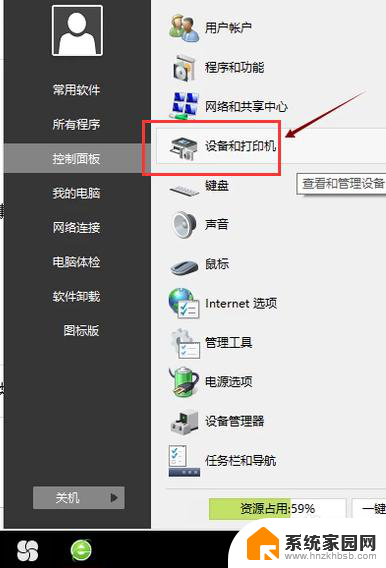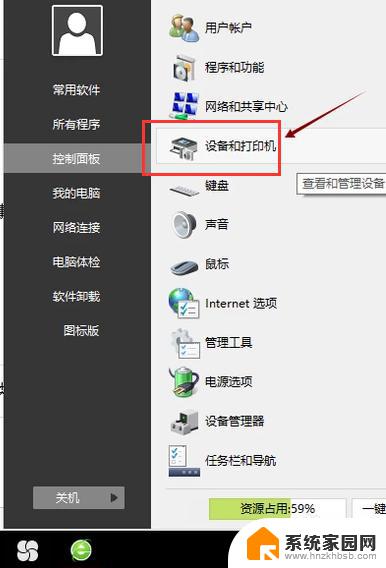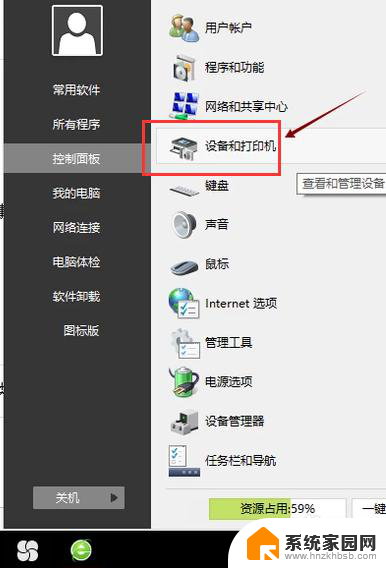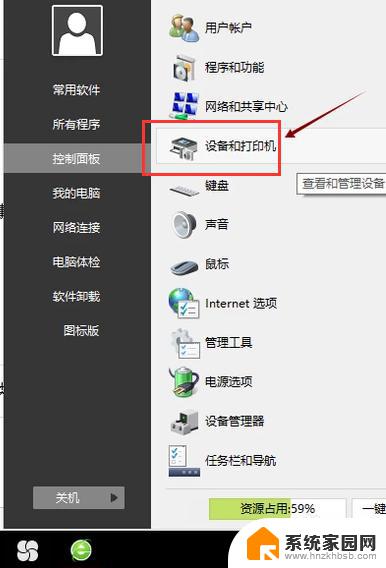电脑怎么安装打印机的驱动 打印机驱动安装教程
更新时间:2025-04-15 08:41:22作者:xiaoliu
在日常生活中,打印机已经成为我们必不可少的办公设备之一,许多人在安装打印机时遇到了困难,尤其是在安装打印机驱动程序时。打印机驱动程序是连接电脑和打印机的桥梁,没有正确安装驱动程序,打印机就无法正常工作。该如何安装打印机的驱动程序呢?接下来让我们一起来了解一下打印机驱动安装的详细教程。
方法如下:
1.第一步,打开控制面板,点击“设备和打印机”

2.第二步,点击“打印服务器属性”

3.第三步,在“驱动程序”一栏下点击“添加”
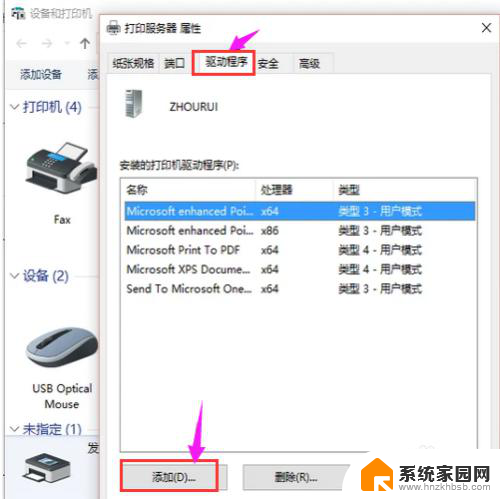
4.第四步,此时会出现添加打印机驱动程序向导。点击:下一步
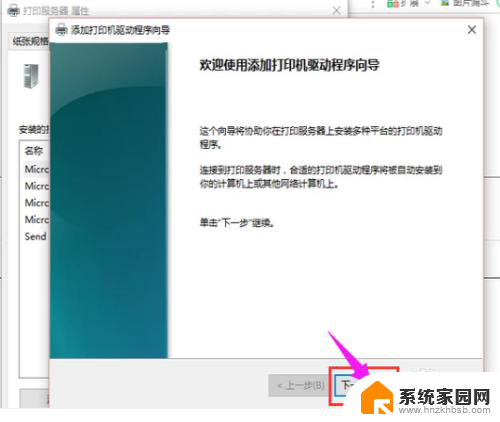
5.第五步,根据电脑的操作系统位数来选择。然后点击:下一步
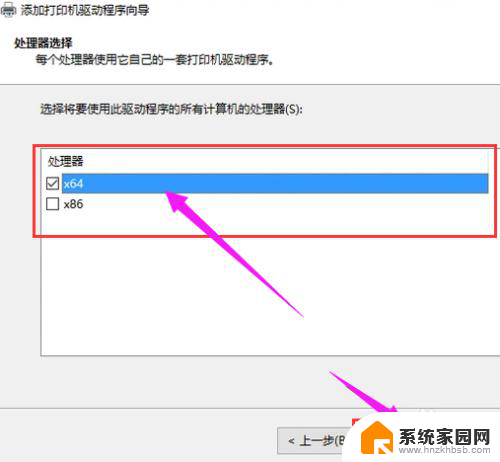
6.第六步,选择要安装的打印机驱动的制造商和型号。点击:下一步

7.第七步,完成了添加打印机驱动,点击完成即可
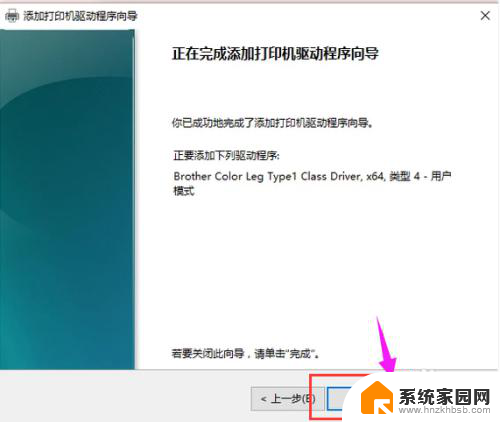
以上就是电脑怎么安装打印机的驱动的全部内容,如果有遇到这种情况,那么你就可以根据小编的操作来进行解决,非常的简单快速,一步到位。